Is er een gemakkelijke manier om WhatsApp-berichten over te zetten naar een nieuwe iPhone? Ik heb zojuist mijn iPhone 8 Plus geüpgraded naar de nieuwste iPhone 15. Ik heb veel waardevolle WhatsApp-berichten op de oude telefoon. Maar ik heb deze bestanden niet gesynchroniseerd met de nieuwe nadat ik me bij mijn iCloud had aangemeld. Ik moet echt de oude chatgeschiedenis overzetten. Alle hulp?
WhatsApp is een zeer populaire berichtenapp die een handige manier biedt om contact te maken met familie, vrienden, collega's en anderen. Heeft u ooit de situatie meegemaakt dat u WhatsApp naar een nieuwe iPhone wilt overbrengen? WhatsApp biedt zelfs een naadloze manier om een back-up te maken van belangrijke chats en bijlagen op WhatsApp naar je nieuwe iPhone 15 Pro Max/15 Pro/15 Plus/15, iPhone 14 Pro Max/14 Pro/14 Plus/14, iPhone 13 Pro Max/ 13 Pro/13/13 mini, iPhone 12/12 Pro/12 Pro Max/12 mini, iPhone 11/11 Pro/11 Pro Max, iPhone XS/XS Max/XR/X of iPad. Maar hoe moet je het doen? Nu kunt u 5 eenvoudige manieren leren om dat te doen zet WhatsApp over naar een nieuwe iPhone in deze tutorial.
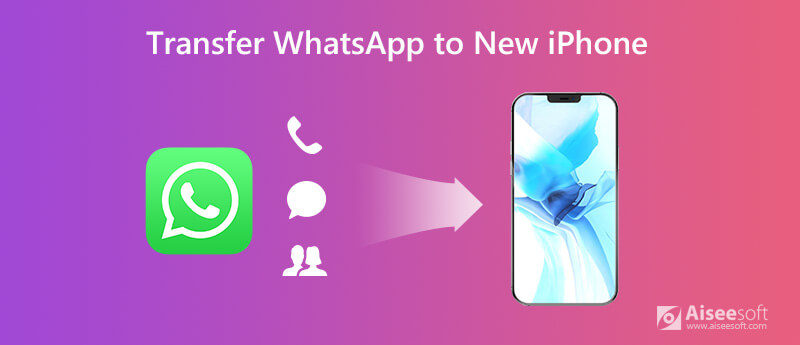
Met de eerste twee methoden kun je WhatsApp van de ene iPhone naar de andere overbrengen. Wat als u de benodigde gesprekken niet heeft gevonden? Om verschillende redenen is het mogelijk dat u de WhatsApp-berichten en de bijlagen niet naar het nieuwe iOS-apparaat kunt kopiëren. Hier bevelen we de professional van harte aan WhatsApp-overdracht om u te helpen WhatsApp over te zetten naar nieuwe iPhone 15 of eerdere modellen. U kunt het gratis downloaden en het proberen.

NaN Downloads
100% veilig. Geen advertenties.



Naast het overdragen van WhatsApp-gegevens, kunt u Aiseesoft WhatsApp Transfer ook gebruiken om een back-up te maken van uw dierbare berichten, foto's, video's, audio en andere bijlagen op WhatsApp. Als u per ongeluk enkele belangrijke berichten verwijdert, kunt u de exacte gegevens uit het back-upbestand nauwkeurig bekijken en herstellen.
Als oude iOS-gebruikers heb je vaak de behoefte om bestanden tussen verschillende apparaten over te zetten, vooral wanneer je een nieuwe iPhone koopt. We weten allemaal dat iCloud u kan helpen een back-up te maken van alle soorten iOS-gegevens op zijn cloudservice. Wanneer u een upgrade naar een nieuwe iPhone uitvoert, kunt u iCloud gebruiken om alle gegevens van de oude iPhone naar de nieuwe te synchroniseren. Dus de eerste methode laat zien hoe je WhatsApp-berichten van iPhone naar iPhone overzet met iCloud.
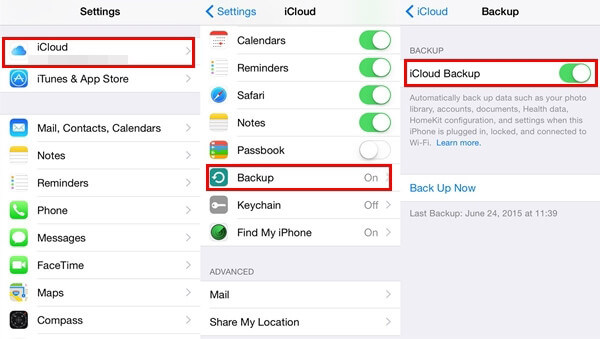
Met deze methode kun je WhatsApp overzetten van iPhone naar een nieuwe iPhone. U moet echter alle iCloud-back-up synchroniseren met uw nieuwe iOS-apparaat. Als je maar wilt WhatsApp-berichten herstellen naar een nieuwe iPhone, het is niet de beste keuze.
Net als bij de bovenstaande methode, kunt u het WhatsApp iCloud-back-upaspect gebruiken om WhatsApp over te zetten naar een nieuwe telefoon. U kunt de gedetailleerde stappen hieronder bekijken:
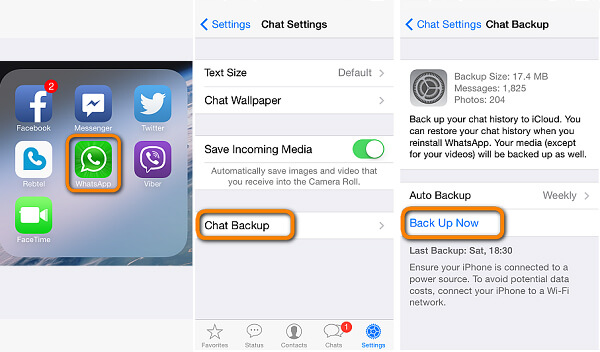
Als je weet dat je WhatsApp kunt overzetten naar een nieuwe iPhone met iCloud, vraag je je misschien af of iTunes hetzelfde kan doen. Met iTunes kunt u een back-up van uw gegevens maken en deze later herstellen naar andere iOS-apparaten. U kunt dus op iTunes vertrouwen om de WhatsApp-geschiedenis naar een nieuwe telefoon te kopiëren. Volg deze stappen om meer details te leren.

iTunes zal de nieuwe iPhone herkennen. En deze keer moet u de optie "Back-up herstellen" kiezen. Dan kun je WhatsApp overzetten naar je nieuwe iPhone 15/14/13/12/11/XS/X/8.
Kijk wat u moet doen als uw WhatsApp-back-up zit vast op de iPhone or Android
Als uw WhatsApp-berichten niet zijn bijgevoegd met veel foto's of video's, kunt u e-mail gebruiken om ze over te zetten van een oud iOS-apparaat naar een nieuwe iPhone. Met deze methode kunt u gemakkelijk selectieve chats e-mailen.
Ook WhatsApp overzetten van iPhone naar Android op deze manier.
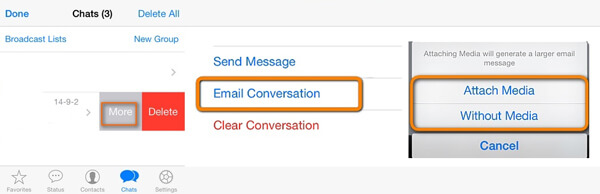
1. Kan ik twee WhatsApp-accounts op één iPhone hebben?
Gewoonlijk kun je maar één account op één iPhone hebben, omdat je maar één telefoonnummer hebt. Zelfs als je iPhone een dual-sim heeft, moet je nog steeds één telefoonnummer kiezen om WhatsApp in te stellen.
2. Kan ik hetzelfde WhatsApp-account op twee verschillende iPhones gebruiken?
Je kunt WhatsApp niet met hetzelfde account op twee telefoons tegelijk gebruiken. En als u regelmatig van WhatsApp-account wisselt tussen verschillende apparaten, wordt u mogelijk geblokkeerd.
3. Hoe maak ik een back-up van WhatsApp-chats vanaf mijn iPhone?
Als u wilt maak een back-up van uw belangrijke WhatsApp-berichtenkunt u ook op WhatsApp Transfer voor iOS vertrouwen om u daarbij te helpen. Met deze back-uptool kunt u elk back-upbestand veilig en afzonderlijk opslaan zonder dat u bang hoeft te zijn dat uw gegevens worden overschreven.
Conclusie
We praten in deze tutorial vooral over het overbrengen van WhatsApp naar een nieuwe iPhone. We laten je 5 manieren zien om WhatsApp-berichten van de iPhone naar de nieuwe iPhone te kopiëren. U kunt een van hen kiezen om de klus te klaren. Ik hoop dat je WhatsApp gemakkelijk kunt overzetten naar een nieuwe iPhone na het lezen van dit bericht. Als u een betere methode heeft of nog vragen heeft, kunt u natuurlijk een bericht achterlaten.

De professionele iPhone / Android-gegevensbeheerder en overdracht om verschillende bestanden over te zetten tussen iOS / Android-telefoon en computer en tussen twee mobiele telefoons in 1 klik.
100% veilig. Geen advertenties.